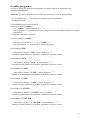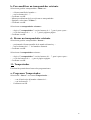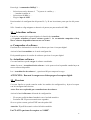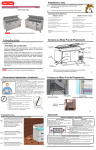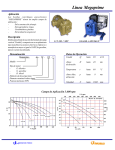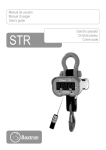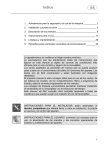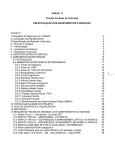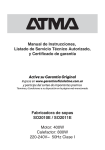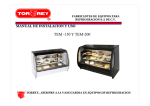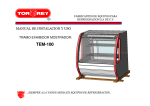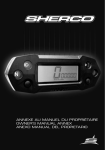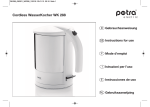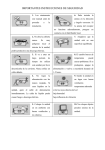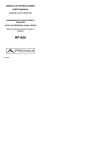Download galaxis Easy CI, manual de instrucciones en Castellano.
Transcript
galaxis Hispania Open your eyes galaxis Easy CI, manual de instrucciones en Castellano. Incluye funcion “PILOTO”, similar al terminal de CSD…… galaxis Hispania - c/ Miguel Fleta, 9 - 28037 Madrid - España www.galaxishispania.es ¡¡¡ ATENCIÓN !!! Cuando el aparato viene de fábrica, el menú viene configurado en alemán. Para cambiarlo a español hay que seguir los siguientes pasos (únicamente cuando el aparato viene de fábrica ó cuando se hace un reseteo del aparato). 1- Pulsar el botón “ setup “ del mando a distancia. 2- Te saldrán 4 opciones en la parte superior de la pantalla. 3- Ir a la opción “ Einstellungen “ (configuración) con el botón azul ó con los botones → y ← del mando a distancia y confirmar con OK. 4- Ir a la función “ Benutzerprofil “ (perfil de usuario) con el botón ↓ y pulsar OK. 5- Aparecerá a la izda. de la pantalla el submenú de “ benutzerprofil “ cambiar a la opción “(c) erweitert “ con los botones → y ← del mando a distancia. 6- Confirmar con OK. 7- Pasará otra vez al menú de “ Einstellungen “. 8- Ir a la función “ Sprache “ y pulsar OK para entrar. 9- Elegir con los botones → y ← del mando el idioma español. 10- Confirmar con OK. 2 FUNCIONAMIENTO Esta parte explica las funciones básicas del receptor digital y como encender y apagar el aparato. También, muestra las funciones que son usadas diariamente. Presionando un sólo botón las ejecuta fácilmente. Leyendo solamente esta parte de las instrucciones es suficiente si se desea solamente usar el receptor digital para TV y Radio. Las descripciones de las funciones del menú son sólo necesarias si se desea cambiar las configuraciones básicas del receptor digital. ATENCIÓN ¡¡ Por tu seguridad !! ¡¡Nunca abrir el aparato!! No hay placas dentro con un uso independiente. Abrirlo tiene riesgo de electrocución. Siempre desenchufar el aparato si … - … se desea limpiar ó conectar el aparato, apagandolo no es suficiente!! Todavia habría corriente en los componentes. … se deja el aparato sin utilizar durante un largo periodo de tiempo (vacaciones, etc.) para evitar el riesgo de fuego. En caso de una tormenta con rayos: desenchufar el cable de corriente y el cable de antena. Se evitan daños al receptor y aparatos conectados. Si la tormenta de rayos está cerca no tocar ninguna parte del aparato. Tu vida estará en peligro serio si los rayos atacan a la antena en ese momento. Asegurarse de que ningún objeto cubrá las salidas de ventilación (ej: periódicos), incluso si el aparato está en stand-by. Sobrecalentar el receptor es riesgo de fuego. 1 – Encendido / Apagado del receptor El receptor digital posee un interruptor en el frontal en el lado izquierdo. Pulsar el interruptor para encender el receptor digital. - Con el boton de stand-by del mando a distancia, se puede poner en funcionamiento el receptor ó dejarlo en stand-by. Pulsar el interruptor otra vez para apagar el receptor completamente. Aviso: Al igual que un ordenador al arrancar el receptor digital necesita hacer ciertas operaciones que tienen que ser activadas. Esta operación toma varios segundos hasta que el aparato reacciona a los comandos. No presionar el botón de stand-by repetidamente mientras el receptor se está encendiendo ó apagando. 2 - Cambio de programas Todos los programas son grabados dentro de las configuraciones básicas del receptor. Es posible poner los canales con el orden a gusto del usuario. 3 a- Ir a través de la lista de programas… - - … con los botones de ↑ y ↓ del frontal del receptor ó … … con los botones CH ↑ y CH ↓ del mando a distancia. b- Ir a través de todos los programas… - … presionando el botón Navigator y después … - … presionando los botones de ↑ y ↓ del cursor del mando a distancia, se puede cambiar canal a canal, ó … - … presionando los botones de → y ← del cursor del mando a distancia, se puede cambiar página a página. - Presionar la tecla OK para activar el programa elegido. - Presionar la tecla EXIT para salir de la lista de programas. c- Seleccionar un programa directamente… - … usando los números del teclado numérico del mando a distancia. Aviso: Si el canal elegido no existe el receptor no cambiará de programa. d- Volver al útimo programa que se estaba viendo - Para cambiar del canal actual , al anterior canal que se estaba viendo, presionar el botón Recall del mando a distancia. 3- Activar / Desactivar la caja de información (Info-box) Las compañias de TV, a menudo, envian información del programa actual. Esto puede ser visto en el Info-box, el cual aparece automáticamente durante 5 segundos cuando el canal es cambiado… - … presionar el botón I para activarlo, … … presionar el botón I otra vez para recibir información más completa del programa, … … presionar el botón I otra vez para desactivar el info-box. 4- Subir / Bajar el volumen y la función de mute Con esta función, se puede cambiar el volumen ó dejar sin audio (mute) al aparato. - Presionar el botón de mute (un altavoz tachado) en el mando a distancia si no se desea el audio del canal, … Presinar el botón de mute otra vez si se desea volver al nivel de audio de antes. Se puede cambiar el volumen del audio con los botones correspondientes en el mando a distancia. El volumen será indicado en la pantalla del TV. 5- Conmutación de señales de salida Con esta opción se puede decidir que señales digitales serán enviadas al TV. a- Modo TV / Radio - Presionar el botón TV para ver los canales de TV ó ... … presionar el botón Audio para cambiar a los canales de Radio. 4 b- Modo TV / VCR - Presionar el botón TV/VCR para seleccionar entre las señales digitales y las señales de video. Aviso: La mayoria delos televisores cambian a modo Video automáticamente cuando en el VCR es activado el PLAY. c- Seleccionar idiomas (subportadoras de audio) - Presionar el botón Sound para ver la lista de idiomas, … con los botones del cursor ↑ y ↓ , se puede activar el idioma. d- Congelación de la imagen Si se desea congelar la imagen… - … presionar el botón v en el mando a distancia. Para volver a la imagen normal presionar el botón v otra vez. INSTALACIÓN MENÚ Esta parte describe como activar el menú y como operar dentro de él. Solamente necesitas leer esta parte si deseas cambiar las configuraciones básicas del receptor digital. Para un uso diario normal no es necesario. Aviso: Cargando nuevos software por satélite pueden ser añadidas nuevas funciones las cuales no son explicadas en estas instrucciones. 6- Funciones del Menú a- Activar el menú 1- Presionar el botón Setup en el mando a distancia ó… 6- … los botones de colores,… 2- el menú aparece en la pantalla. Atención: Ver punto 18. b- Moverte dentro del menú Con los botones de las flechas del curso en el mando a distancia, puedes moverte dentro del menú. 3- Presionando las flechas de ↑ y ↓ para moverse dentro de las opciones de una configuración. 3- Presionando las flechas de → y ←, se cambia de configuración. c- Seleccionar las funciones 4- Presionar el botón OK para seleccionar una función y activarla. 5- Si los campos de opción están coloreados de un color… 6- .. se puede activar con el botón del color respectivo. 5 c- Memorizar / Cancelar configuraciones Atención: Las nuevas configuraciones serán memorizadas tan pronto como… 4- … se presione el botón OK … 3- … ó se confirme memorizar con el botón OK. d- Salir del Menú / salir de las operaciones 7- Presionar Exit para salir del menú ó de una operación en caso de que esta no haya sido grabada. 7- Es necesario presionar Exit varias veces para salir de todos los menús y no haya ninguno mostrado en la pantalla. PROGRAMAS Esta parte describe como cambiar ó resetear la configuración básica de los programas. Para todas las funciones descritas en esta parte tienes que activar el menú… 1- … presionando el botón Setup. 7- Programas de satélite: Búsqueda manual Con esta función se puede hacer buscar programas de TV y Radio al receptor en un transpondedor de satélite. Para hacer eso, cierta información de la compañia de TV tienen que ser conocidos. En caso de no tener esta información, habría que hacer una búsqueda automática. a- Activar la búsqueda manual Cuando el menú de configuración aparezca en la pantalla… 4- … presionar el botón azul ó seleccionar la opción que se desea con los botones del cursor → y ← en el mando a distancia, … 2- … ir a “Búsqueda” con los botones ↑ y ↓ y … 3- … confirmar con OK. b- Configurar modo búsqueda Ir a “búsqueda” Elegir la función… - “búsqueda manual” con los botones de → y ← del cursor 6- Ir a “Satélite” con el cursor del mando. - Seleccionar el satélite donde está el programa. 7- Ir a “Transpondedor” e introducir la frecuencia con el teclado numérico. 7- Presionar el cursor dcho. para ir al próximo campo. Configurar la polaridad … - … “H” for horizontal ó… … “V” for vertical. 6 7- presionar el cursor → para ir al campo de “symbol rate”, e introducir este dato con el teclado numérico. 8- Ir a “Red”. Presionando los botones de → transpondedor ó red (todo el satélite). y ← del cursor se podrá elegir entre: 9- Ir a “Programas”. Se podrá seleccionar… - …”añadir” si se desea mantener los programas ó si se desea añadir un resultado de una nueva búsqueda ó… “nuevo” si se desea borrar todos los programas que se tiene memorizados y memorizar solamente el resultado de esta búsqueda. 10- Ir a “Programas” y seleccionar… - …”todos” si se desea buscar todos los canales (codificados y libres) ó… …”libre” si se desea buscar solamente los canales libres. Todos estos datos se pueden obtener por las compañias de TV, revistas ó en páginas web como: http://www.satcoDX.com ó http://www.Lyngsat.com. c- Comenzar Búsqueda Presionar ↓ para comenzar la búsqueda. Presionando OK empieza a buscar aplicando los datos introducidos previamente. Se leera “Porfavor espere”. Cuando la búsqueda haya terminado preguntará para memorizar los resultados. - Confirma con OK y… - … salir al menú con EXIT. c- Salir de Búsqueda Puedes siempre parar la búsqueda con EXIT. Atención: Todos los resultados de la búsqueda no serán memorizados y serán borrados. 8- Programas de satélite: Búsqueda Automática Con esta opción, se puede hacer una búsqueda completa de todo el satélite. a- Activar la función “Búsqueda Automática Elegir configuración cuando aparezca en la pantalla el menú de instalación con… 4- … el botón azul ó con ← → del mando a distancia, … 2- … ir a “Búsqueda” con ↓ ↑ del mando a distancia … 3- … confirmar con OK. 7 b- Entrar en configuraciones de Búsqueda Seleccionar función … - “búsqueda automática” con los botones ← → para buscar automáticamente. Presionar ↓ para ir a “Satélite”. - Presionar ← → para seleccionar el satélite donde están los programas. 9- Ir a “lista programas”. Seleccionar con los botones ← → ... - … “añadir” si se desea mantener los programas que se tiene memorizados ó si se quiere añadir una nueva búsqueda… … “nuevo” si se desea borrar todos los programas que se tiene memorizados y solamente dejar el resultado de la nueva búsqueda. 10- Usar el botón ↓ para ir a “Programas”. Elegir configuración con los botones ← → … - “todos” si se desea buscar todos los programas (libres y codificados) “libre” si se desea buscar solamente los canales libres. c- Comenzar Búsqueda Presionar ↓ para ir a “Comenzar”. Si se presiona OK empieza a buscar aplicando los datos introducidos previamente. Se podrá leer “Porfavor espere”. Cuando la búsqueda haya terminado preguntará para memorizar los resultados. - Confirmar con OK y… … salir al menú con EXIT. d- Salir de Búsqueda Se puede siempre parar la búsqueda con EXIT. Atención: Todos los resultados de la búsqueda no serán memorizados y serán borrados. 9- Lista de Programas: Función Gestión Con esta opción se puede cambiar entradas en la lista (e.j.: diferente orden) si se desea tener los programas ordenados de una manera especial. Se puede también borrar programas de la lista. La función será explicada aplicandolo a la lista de programas de TV. Para otras listas (Radio, Favoritos, etc) es el mismo procedimiento. Activar función Gestión Seleccionar la función cuando el menú de instalación aparezca en la pantalla … - … con el botón amarillo ó con los botones ← → del mando a distancia. - Seleccinar la lista con los botones ↓ ↑, por ejemplo “TV” y … - … confirmar con “OK”. Seleccionar una de las siguientes opciones: mover, borrar, copiar, editar, nuevo, clasificar. 8 a- Mover programas Para mover un solo programa … - … seleccionar un programa con ↓ ↑. Confirmar presionando OK dos veces. Ir al punto donde el programa será movido con los botones ↓ ↑ y … … confirmar con OK. Si se desea mover varios programas a la vez … - … ir al primer programa que se desea mover y confirmar con OK. Ir al último programa que se desea mover y presionar OK otra vez. Ahora, se ha marcado el área que se desea mover. - Ir al punto donde se desea mover los programas y presionar OK otra vez. b- Borrar programas Para borrar un programa … - … seleccionar un programa y … … confirmar con Ok dos veces. Si se desea borrar varios programas a la vez … - … ir al primer programa que se desea borrar y confirmar con OK. Ir al último programa que se desea borrar y presionar OK otra vez. Ahora, marcar el área que se desea borrar. - Ir al punto donde se desea borrar tus programas y presionar OK otra vez. c- Copiar programas Para copiar un solo programa _ - _ seleccionar un programa con ↓ ↑. Confirmar presionando OK dos veces. Ir al punto donde el programa será copiado con los botones ↓ ↑ y _ _ confirmar con OK. Si deseas copiar varios programas a la vez _ - _ ir al primer programa que deseas copiar y confirmar con OK. Ir al último programa que deseas copiar y presionar OK otra vez. Ahora, se ha marcado el área que deseas mover. - Ir al punto donde deseas copiar tus programas y presionar OK otra vez. 9 d- editar programas Se tiene la opción de editar un solo programa. Se puede cambiar la información del programa manualmente. Atención: En caso de no tener los conocimientos necesarios, avisar a un especialista. - Con los botones de ↓ ↑ seleccionar el programa que se desea editar. - Confirmar con OK. La información aparece en la pantalla... Si deseas cambiar el nombre … - ... ir a " nombre " con los botones de ↓ ↑ , ... - ... con los botones d e y puedes seleccionar cualquier letra del abecedario, números y signos adicionales. - Confirmar cada cambio con OK. Si deseas cambiar el satélite ... - ... presionar los botones de ↓ ↑, e ir a " salélite ", ... - ... con los botones d e y, selecionarás el satélite que deseas. Para cambiar el SID... - ... seleccionar la función " SID " con los botones ↓ ↑. - Usando el teclado numérico del mando, introducir los nuevos valores. Para cambiar el PCR ... - ... seleccionar la función " PCR " con los botones ↓ ↑. - Usando el teclado numérico del mando, introducir los nuevos valores. Para cambiar el V-PID ... - ... seleccionar la función " V-PID " con los botones ↓ ↑. - Usando el teclado numérico del mando, introducir los nuevos valores. Para cambiar el A-PID ... - ... seleccionar la función " A-PID " con los botones ↓ ↑. - Usando el teclado numérico del mando, introducir los nuevos valores. Para cambiar el AC3-PID ... - ... seleccionar la función " AC3-PID " con los botones ↓ ↑. - Usando el teclado numérico del mando, introducir los nuevos valores. Para cambiar el TTXT-PID ... - ... seleccionar la función " TTXT-PID " con los botones ↓ ↑. - Usando el teclado numérico del mando, introducir los nuevos valores. 10 Para cambiar la Duración ... - ... seleccionar " Duracción desde " con los botones de ↓ ↑. - Usando el teclado numérico introducir la nueva duración. - Seleccionar " hasta " con los botones de ↓ ↑. - Usando el teclado numérico introducir la nueva duracción. Para memorizar la configuración de los nuevos valores... - ... Seleccionar la función " memorizar " usando los botones de ↓ ↑. Para salir al menu principal presionar EXIT. Todos estos datos se pueden obtener por las compañias de TV, revistas ó en páginas web como: http://www.satcoDX.com ó http://www.Lyngsat.com. e- Añadir nuevos programas Manualmente pueden ser añadidos nuevos programas, introduciendo la información. Atención: En caso de no tener los conocimientos necesarios, avisar a un especialista. Elige un canal libre usando los botones de ↓ ↑. - Confirmar la elección con OK. Primero hay que introducir el Nombre del programa... - ... usando los botones de ↓ ↑ seleccionar la función " Nombre "... - ... usando los botones de ← →, seleccionar las letras del nombre programa. - Con OK se pasará a la proxima opción. Para seleccionar el satélite... - ... presionar los botones de ↓ ↑, e ir a " salélite ", ... - ... con los botones ← →, se selecionará el satélite que deseas. Para cambiar el SID... - ... seleccionar la función " SID " con los botones ↓ ↑. - Usando el teclado numérico del mando, introducir los nuevos valores. Para cambiar el PCR... - ... seleccionar la función " PCR " con los botones ↓ ↑. - Usando el teclado numérico del mando, introducir los nuevos valores. Para cambiar el V-PID... - ... seleccionar la función " V-PID " con los botones ↓ ↑. - Usando el teclado numérico del mando, introducir los nuevos valores. 11 Para cambiar el A-PID... - ... seleccionar la función " A-PID " con los botones ↓ ↑ . - Usando el teclado numérico del mando, introducir los nuevos valores. Para cambiar el AC3-PID... - ... seleccionar la función " AC3-PID " con los botones ↓ ↑. - Usando el teclado numérico del mando, introducir los nuevos valores. Atención: Esta función es unicamente posible con el Galaxis Easy CI. Para cambiar el TTXT-PID... - ... seleccionar la función " TTXT-PID " con los botones ↓ ↑. - Usando el teclado numérico del mando, introducir los nuevos valores. Para cambiar la Duración... - ... seleccionar " Duracción desde " con los botones de ↓ ↑. - Usando el teclado numérico introducir la nueva duración. - Seleccionar " hasta " con los botones de ↓ ↑. - Usando el teclado numérico introducir la nueva duracción. Para memorizar la configuración de los nuevos valores... - ... Seleccionar la función " memorizar " usando los botones de ↓ ↑. Para salir al menu principal presionar EXIT. Todos estos datos se pueden obtener por las compañias de TV, revistas ó en páginas web como: http://www.satcoDX.com ó http://www.Lyngsat.com. Clasificar los programas por orden Esta función permite ordenar los programas dentro de un orden requerido, e.j. clasificar por satélite, canales favoritos, etc... Clasificar canales por satélite Para clasificar programas por satélite seleccionar la función " Clasificar "... - ... usando los botones de ↓ ↑ y confirmar con OK. - En el menu clasificar, seleccionar " Satélite " y... - ... confirmar con OK. Ahora todos los programas estarán ordenados de acuerdo a su correspondiente satélite. Clasificar canales por nombre - ... usando los botones de ↓ ↑ y confirmar con OK. - En el menu clasificar, seleccionar " Nombre " y... - ... confirmar con OK. Ahora todos los programas estarán ordenados por nombre. 12 10- Transpondedor Esta función te permite seleccionar, modificar o borrar cualquiera de los transpondedores disponibles. a- instalar un nuevo transpondedor Esta función permite añadir nuevos transpondedores a la configuración actual manualmente. Seleccionar gestión / transpondedor / nuevo con... - ... el boton amarillo del mando o ... - ... con los botones de ↓ ↑. - Confirmar con OK. Para confirmar un nuevo satélite... - ... seleccionar " Satélite " ... - ... seleccionar el satélite correcto. Para cambiar la frecuencia... - ... seleccionar " Frecuencia ". - Añadir la nueva frecuencia con el teclado numérico. Para configurar la nueva polaridad... - ... seleccionar " Polaridad ". - Elegir entre horizontal y vertical. Introducir el Symbol rate... - ... seleccionar " Symbol rate ". - Introducir los nuevos valores con el teclado numérico. Introducir el TSID... - ... seleccionar " TSID ". - Introducir los nuevos valores con el teclado numérico. Introducir el NID... - ... seleccionar " NID ". - Introducir los nuevos valores con el teclado numérico. Para memorizar la configuración de los nuevos valores... - ... seleccionar " Memorizar " con los botones de a y a. Para salir del menu principal presionar EXIT. 13 b- Para modificar un transpondedor existente. Seleccionar gestión / transpondedor / editar con... - ... el boton amarillo del mando o ... - ... con los botones de ↓ ↑. - Confirmar con OK. - Mismo procedimiento de la sección nuevo transpondedor. - Siguiente, seleccionar " Editar ". - Confirmar con OK. Seleccionar un transpondedor existente... - ... elegir el " transpondedor " con los botones de ↓ ↑, para ir paso a paso... - ... o con los botones de ← → ↓ ↑, para ir página a página. - Confirmar con OK. d- Borrar un transpondedor existente. Seleccionar gestión / transpondedor / borrar... - ... presionando el boton amarillo de tú mando a distancia y ... - ... con los botones de ↓ ↑ del mando a distancia. - Confirmar con OK. Seleccionar el transpondedor existente... - ... elegir el " transpondedor " con los botones de ↓ ↑ , para ir paso a paso... - ... o con los botones de ← →, para ir página a página. - Confirmar con OK. 11- Temporizador Esta función permite hacer hasta ocho programaciones. a- Programar Temporizador Seleccionar “ Nuevo ” en el menú Temporizador … - … con el botón rojo del mando a distancia ó … … con los botones ↓ ↑. Confirmar con OK. 14 b- Configuración de la hora de encendido y apagado y el programa de TV (opción nuevo) Configurar el Temporizador … - seleccionar la función “ fecha “ … … elegir el dia de comienzo con los botones ← → . seleccionar la función “ comenzar” … … introducir la hora de comienzo con el teclado numérico. Seleccionar la función “ stop “ … Introducir la hora de parada con el teclado numérico. Seleccionar el “ canal de TV “ … … introducir el número de canal con el teclado numérico ó … con los botones ← →. Confirmar con OK. El temporizador es activado tan pronto el receptor es apagado en modo Stand by. c- Cambiar el temporizador Seleccionar la función modificar en el menú temporizador … - … presionando el botón rojo del mando a distancia … … con los botones ↓ ↑. Confirmar con OK. Cambiar la configuración de la misma manera que se describió en la opción de nuevo. d- Borrar el temporizador Seleccionar la función borrar en el menú temporizador … - Seleccionar el programa que va a ser borrado. Confirmar con OK. Ahora el temporizador elegido será borrado. Configuración Esta sección describe como cambiar la información pre-programada. La configuración que trae el receptor de fábrica es optima para la recepción en la mayoría de los casos. Esta instrucciones son dadas para configurar cambios en la configuración para tener una mejor recepción de la señal. Para todas las siguientes instrucciones … … elegiremos la opción configuración, que es donde se pueden hacer los cambios. 15 12- Configuración TV / SCART La televisión ó video tiene que tener una salida de euroconector. Las entradas de Scart del receptor vienen configuradas de fábrica. Si los dos Scarts (euroconectores) son incompatibles porfavor mirar las instrucciones del manual del TV ó video. Entrar en la función Formato TV … - … con el botón azul del mando a distancia ó … con los botones ↓ ↑. Confirmar con OK. Configuración del formato del TV Esta función permite elegir entre los standars 4:3 y el formato de pantalla ancha 16:9. Para cambiar el formato usar… - … los botones ↓ ↑ para seleccionar la función formato. Con los botones ← → elegiremos entre 4:3 y 16:9. Para cambiar el ajuste del formato… - … los botones ↓ ↑ para seleccionar la función ajuste. Con los botones ← → elegiremos entre panorama: ninguno, pan & scan y recuadro. Para cambiar el formato de video en TV-Scart … - … los botones ↓ ↑ para seleccionar la función TV-Scart. Con los botones ← → elegiremos entre CVBS, RGB y S-Video. Para cambiar el formato de video en VCR-Scart … - … los botones ↓ ↑ para seleccionar la función VCR-Scart. Con los botones ← → elegiremos entre CVBS y S-Video. 13- Configuración de Antena Esta función permite configurar las antenas existentes con el receptor digital. Primero seleccionar “ Antena ” en el menú configuración. Para elegir la conexión a la antena - Seleccionar el modo de configuración. Seleccionar “ Entrada directa “ cuando se tenga una sóla antena de satélite. Elegir “ Conmutador DiSEqC “ cuando se tenga más de una antena de satélite. Confirmar con OK. Para elegir “ Entrada directa “ … - Seleccionar con los botones ↓ ↑ ... … introducir el satélite al que la antena es dirigida. Seleccionar “ LNB “ y … … elegir el tipo de LNB. 16 Para elegir “ conmutador DiSEqC “ … - Seleccionar con los botones ↓ ↑ el puerto A: satélite y … … introducir satélite A. Seleccionar “ LNB “ y … Elegir el tipo de LNB. Para introducir la configuración del puerto B, C y D son los mismos pasos que los del puerto A. N.B.: Cuando se elige ninguno se desactiva el puerto (no pasa tensión al LNB). 14 – Actualizar software Una de las ventajas del receptor digital es la función de Actualizar. ¡¡ Se puede actualizar el nuevo software gratis !! Se recomienda comprobar si hay nuevo software disponible al menos una vez al mes. a- Comprobar el software Esta función te informa de la versión de software que tiene el receptor digital. Activar la función actualizar en el menú configuración. En la pantalla aparece la versión de software que tiene el receptor digital. b- Actualizar software Con esta función se puede cargar el softawe actualizado. Aviso: La tarea “ Actualización de software “ solo aparecerá en la pantalla cuando haya un nuevo software disponible. Ir a “ Actualización de software “ y presionar OK para empezar la carga. ATENCIÓN: Durante la carga no se debe apagar el receptor digital. 15 - Resetear Con esta función se puede cancelar todos los cambios de configuración y dejar al receptor con las configuraciones basicas. Aviso: Esto no es aplicable para actualizaciones de software. Activar la función Resetear del menú de configuración. - El receptor pedirá la clave. Introducir con el teclado numérico. Presionar OK. El proceso tomará unos segundos. Si no se quiere resetear, pulsar EXIT antes de pulsar OK. Atención: El perfil de usuario volverá al básico también. La CLAVE que trae el receptor es “ 0000”. 17 16 – Para cambiar la clave (PIN CODE) La clave es un código secreto el cual te permite proteger las funciones más sensibles de otras personas. Seleccionar “ cambiar clave “ en el menú bloqueo. - Introducir la clave antigua (la clave que trae el receptor es “0000”). Introducir la clave nueva y repetir para confirmar la nueva clave. El símbolo “ clave actualizada “ aparecerá para confirmar el cambio. 17 – Configurar la zona horaria El reloj en el receptor se configura automáticamente. Esta función es usada para ajustar la configuración de la zona de horario local. Seleccionar la funcion hora en el menú configuración. - Usando los botones ← → ajustar la hora a tu zona de horario local: “ GMT + 1 “ en invierno ó … … “ GMT + 2 “ en verano. Confirmar con OK 18 – Opciones de Idioma Esta función permite elegir el idioma para los menús. Seleccionar la cunción Idioma en el menú configuración. - Seleccionar el idioma. Confirmar con OK. 19 – Perfil de Usuario Con esta función se puede seleccionar entre tres tipos de niveles de usuario. a- Sencilla: Hora. b- Estandar: Hora, Bloqueo, Gestion y Configuraciones limitadas. c- Avanzada: Están disponibles todas las funciones. 18